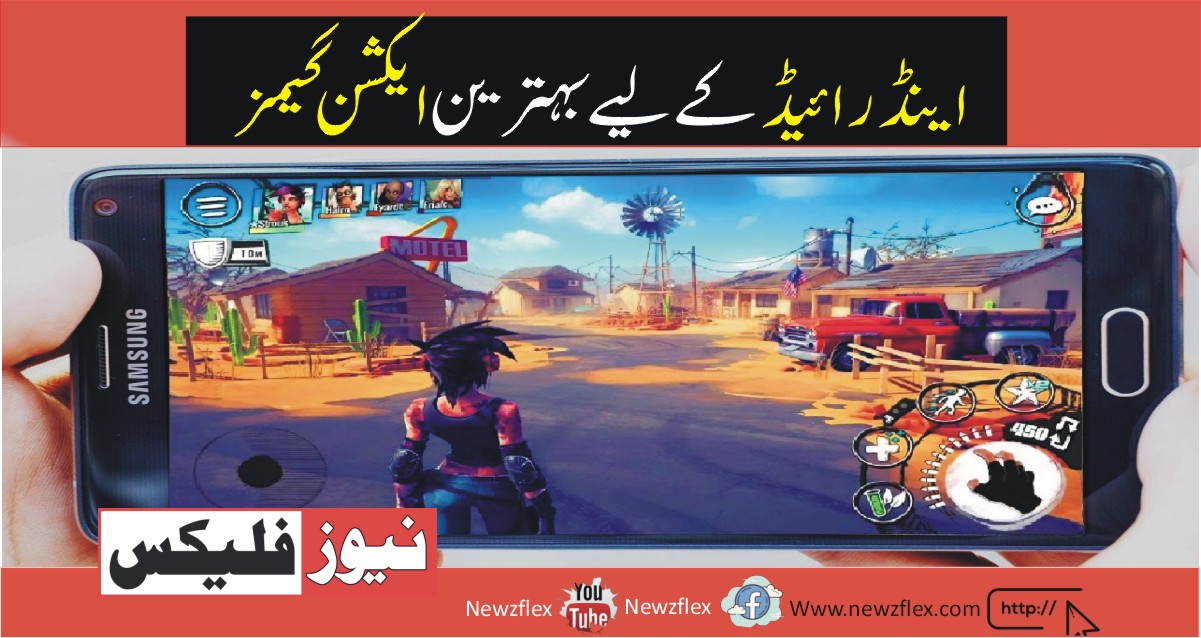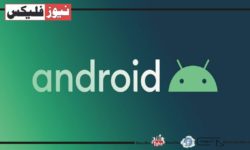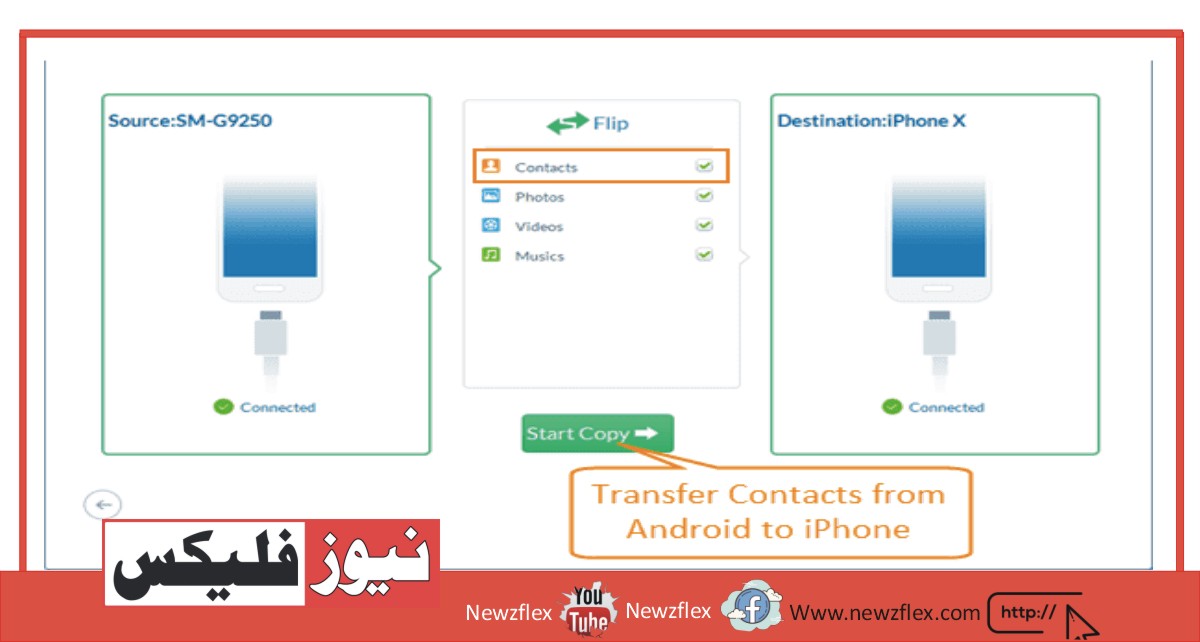
How to Transfer Contacts From Android to iPhone: Top 2 Methods
Android is undoubtedly the most popular operating system for smartphones in the world. However, iOS which helps run iPhones and iPads isn’t too far behind either. They have closed the hap in recent years.
People often change smartphones, and they move from one OS to another. If you’re one of them and switching from Android to iPhone, you might be in need to transfer your Android data to your new phone. One of the most important data that we store on our phones is contacts.
This guide will contain the top two methods of contact transfer from Android to iPhone.
Method 1: Transfer Contacts From Android to iPhone Using Google Sync
Since most Android services and features work on iPhones, you can easily move contacts from Android to iPhone with Google Sync.
But, you need to remember that this approach will only work if you’ve already enabled contacts syncing with your Google account. While this feature isn’t available by default on some devices, you can easily turn it on by following these steps:
- Turn on Google Sync on the Android.
- Open the Settings on your Android.
- Navigate to the Users & accounts section.
- Tap on your Google account and choose Account Sync.
- Turn on the Contacts toggle button.
- Wait till all the contacts get synced.
Once your contacts sync is on, you can proceed to transfer contacts from Android to iPhone.
- Open your iPhone and go to its Settings section.
- Go to Contacts and choose Accounts.
- Add or select your Gmail account where you’ve enabled syncing.
- At this stage, make sure the Contacts checker is on.
- Soon, all the Android contacts will move to the iPhone.
Method 2: Transfer Contacts From Android to iPhone With a VCF file
If you want to know how to transfer contacts from Android to iPhone manually, you can do that effortlessly using VCF or vCard.
- Go to the Contacts app of your Android phone.
- Tap the gear icon or three dots on the top-right corner.
- Select the Export/Import Contacts option.
- Choose Export to Storage to save all contacts in a VCF file.
- Email that file to yourself.
- Instead of exporting the contacts, you may also choose the Share option and directly email the contacts in a vCard file.
- Now, open that email on your iPhone and download the file to local storage.
- Go to the file location and tap on that file to get the Share option.
- Choose the Contacts app for sharing and then select Add All Contacts.
Now, you’ll find all the Android contacts on your iPhone.
The Bottom Line
The difficulty in exporting contacts and other crucial data between OS platforms shouldn’t be a hindrance to switching platforms. In case you’re wondering how to transfer contacts from Android to iPhone, here are some of the best methods. We’ve included step by step guide to the methods here so you can perform it without any hardship.
روابط کو اینڈرائیڈ سے آئی فون میں کیسے منتقل کریں: ٹاپ 2 طریقے
اینڈرائیڈ بلاشبہ دنیا میں اسمارٹ فونز کے لیے سب سے مقبول آپریٹنگ سسٹم ہے۔ تاہم، آئی او ایس جو آئی فونز اور آئی پیڈ کو چلانے میں مدد کرتا ہے وہ بھی پیچھے نہیں ہے۔ درحقیقت، وہ حالیہ برسوں میں ہیپ کو بند کر رہے ہیں۔
لوگ اکثر اسمارٹ فونز تبدیل کرتے ہیں، اور وہ ایک او ایس سے دوسرے او ایس میں منتقل ہوتے ہیں۔ اگر آپ ان میں سے ایک ہیں اور اینڈرائیڈ سے آئی فون پر سوئچ کر رہے ہیں، تو آپ کو اپنا اینڈرائیڈ ڈیٹا اپنے نئے فون میں منتقل کرنے کی ضرورت پڑ سکتی ہے۔ سب سے اہم ڈیٹا میں سے ایک جسے ہم اپنے فون پر محفوظ کرتے ہیں وہ ہیں رابطے۔
اس بلاگ میں، ہم اشتراک کریں گے کہ رابطوں کو اینڈرائیڈ سے آئی فون میں کیسے منتقل کیا جائے۔ اس گائیڈ میں اینڈرائیڈ سے آئی فون میں رابطے کی منتقلی کے سرفہرست دو طریقے ہوں گے۔
طریقہ 1: گوگل سنک کا استعمال کرتے ہوئے رابطے کو اینڈرائیڈ سے آئی فون میں منتقل کریں۔
چونکہ زیادہ تر اینڈرائیڈ سروسز اور فیچرز آئی فونز پر کام کرتے ہیں، اس لیے آپ گوگل سنک کے ساتھ روابط کو اینڈرائیڈ سے آئی فون میں آسانی سے منتقل کر سکتے ہیں۔
لیکن، آپ کو یاد رکھنے کی ضرورت ہے کہ یہ طریقہ کار صرف اس صورت میں کام کرے گا جب آپ نے پہلے سے ہی اپنے گوگل اکاؤنٹ کے ساتھ رابطوں کی مطابقت پذیری کو فعال کر رکھا ہے۔ اگرچہ یہ خصوصیت کچھ آلات پر بطور ڈیفالٹ دستیاب نہیں ہے، آپ ان اقدامات پر عمل کر کے اسے آسانی سے آن کر سکتے ہیں
نمبر1: اینڈرائیڈ پر گوگل سنک کو آن کریں۔
نمبر2: اپنے اینڈرائیڈ پر ترتیبات کھولیں۔
نمبر3: صارفین اور اکاؤنٹس سیکشن پر جائیں۔
نمبر4: اپنے گوگل اکاؤنٹ پر ٹیپ کریں اور اکاؤنٹ کی مطابقت پذیری کا انتخاب کریں۔
نمبر5: روابط ٹوگل بٹن کو آن کریں۔
نمبر6: تمام رابطوں کے مطابقت پذیر ہونے تک انتظار کریں۔
آپ کے رابطوں کی مطابقت پذیری آن ہونے کے بعد، آپ روابط کو اینڈرائیڈ سے آئی فون میں منتقل کرنے کے لیے آگے بڑھ سکتے ہیں۔
نمبر1: اپنا آئی فون کھولیں اور اس کے سیٹنگ سیکشن میں جائیں۔
نمبر2: روابط پر جائیں اور اکاؤنٹس کا انتخاب کریں۔
نمبر3: اپنا جی میل اکاؤنٹ شامل کریں یا منتخب کریں جہاں آپ نے مطابقت پذیری کو فعال کیا ہے۔
نمبر4: اس مرحلے پر، یقینی بنائیں کہ روابط چیکر آن ہے۔
نمبر5: جلد ہی، تمام اینڈرائیڈ رابطے آئی فون پر چلے جائیں گے۔
طریقہ 2: وی سی ایف فائل کے ساتھ روابط کو اینڈرائیڈ سے آئی فون میں منتقل کریں۔
اگر آپ جاننا چاہتے ہیں کہ روابط کو اینڈرائیڈ سے آئی فون میں دستی طور پر کیسے منتقل کیا جائے، تو آپ وی سی ایف یا وی کارڈ کا استعمال کرکے یہ آسانی سے کرسکتے ہیں۔
نمبر1: اپنے اینڈرائیڈ فون کے روابط ایپ پر جائیں۔
نمبر2: اوپری دائیں کونے میں گیئر آئیکن یا تھری ڈاٹ کو کلک کریں۔
نمبر3: ایکسپورٹ/امپورٹ روابط کا آپشن منتخب کریں۔
نمبر4: وی سی ایف فائل میں تمام رابطوں کو محفوظ کرنے کے لیے اسٹوریج میں برآمد کا انتخاب کریں۔
نمبر5: وہ فائل خود کو ای میل کریں۔
نمبر6: رابطوں کو برآمد کرنے کے بجائے، آپ اشتراک کا اختیار بھی منتخب کر سکتے ہیں اور وی کارڈ فائل میں رابطوں کو براہ راست ای میل کر سکتے ہیں۔
نمبر7: اب، اس ای میل کو اپنے آئی فون پر کھولیں اور فائل کو مقامی اسٹوریج میں ڈاؤن لوڈ کریں۔
نمبر8: فائل لوکیشن پر جائیں اور شیئر کا آپشن حاصل کرنے کے لیے اس فائل پر ٹیپ کریں۔
نمبر9: اشتراک کے لیے رابطے ایپ کا انتخاب کریں اور پھر تمام رابطے شامل کریں کو منتخب کریں۔
اب، آپ کو اپنے آئی فون پر تمام اینڈرائیڈ رابطے مل جائیں گے۔
نتیجہ
او ایس پلیٹ فارمز کے درمیان رابطوں اور دیگر اہم ڈیٹا کو برآمد کرنے میں دشواری پلیٹ فارمز کو سوئچ کرنے میں رکاوٹ نہیں ہونی چاہیے۔ اگر آپ سوچ رہے ہیں کہ روابط کو اینڈرائیڈ سے آئی فون میں کیسے منتقل کیا جائے تو یہاں کچھ بہترین طریقے ہیں۔ ہم نے یہاں طریقوں کے لیے مرحلہ وار گائیڈ شامل کیا ہے تاکہ آپ اسے بغیر کسی مشکل کے انجام دے سکیں۔